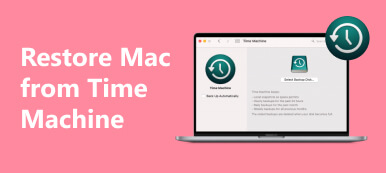Microsoft Office is zonder twijfel een van de krachtigste en meest efficiënte producten uit de kantoorsuite, die over de hele wereld veel wordt gebruikt. Het biedt een reeks geweldige componenten en functies om gebruikers te helpen hun werk gedaan te krijgen.
Maar af en toe kunt u het probleem tegenkomen om een bericht als Microsoft Office SDX Helper werkt niet meer wanneer u de applicatie opent. Dit kan ook gebeuren wanneer u Word-, Excel-, PowerPoint-, OneNote-, Outlook-, Publisher-, Visio- of andere Office-toepassingen gebruikt.
Om uw kostbare bestanden te beschermen en dit soort problemen op te lossen, laat dit bericht u zien hoe u uw verloren gegevens kunt herstellen en oplossingen kunt vinden voor de stopgezette werkfout op Windows en Mac.
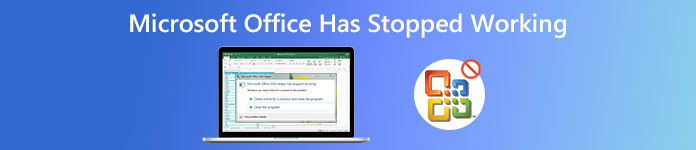
- Deel 1. Herstel de verloren gegevens die zijn veroorzaakt door Microsoft Office-crashes
- Deel 2. 5 Oplossingen voor de foutmelding "Microsoft Office werkt niet meer".
- Deel 3. Veelgestelde vragen over het probleem "Microsoft Office werkt niet meer".
Deel 1. Herstel de verloren gegevens die zijn veroorzaakt door Microsoft Office-crashes
Als u deze niet-werkende fout krijgt, moet u eerst controleren of uw belangrijke documenten worden beïnvloed door de onverwachte softwarecrash. Dan kunt u in dienst treden Apeaksoft Data Recovery om uw gegevens te herstellen.
Met de geavanceerde scantechnologie waarover het beschikt, kunt u snel uw bestanden, zoals documenten (Word, Excel, PowerPoint, PDF, TXT, RTF), foto's, muziek, video's, e-mails, enz. Snel vinden en herstellen. En dit programma is veilig te gebruiken. Het slaat uw gegevens niet op tijdens het herstelproces.

4,000,000 + downloads
Herstel belangrijke gegevens van interne en externe harde schijven.
Herstel Office-bestanden in 2000, 2003, 2007, 2010, 2013, 2016, 2019, enz.
Biedt diepgaande scan- en snelle scanmodi om verloren documenten te detecteren.
Compatibel met zowel Windows-pc als Mac.
Stap 1 Installeer en open Apeaksoft Data Recovery
Klik gewoon op de knop Download gratis knop hierboven om te downloaden Apeaksoft Data Recovery naar jouw computer. Start vervolgens de software na de installatie.
Stap 2 Selecteer Herstelopties
Controleer bij het openen van de hoofdinterface de gegevenstypen die u wilt herstellen. Hier zullen we nemen Document als voorbeeld. Wat betreft de harde schijf, u kunt slechts één schijf aanvinken, of alle schijven als u geen idee heeft waar dat bestand is. Dan klikken aftasten om te beginnen met scannen.

Stap 3 Zoek het bestand dat u nodig heeft
Zodra het scannen is voltooid, moet u de bijbehorende map openen op basis van het bestandstype. Bijvoorbeeld in de XLXS tabblad, kunt u uw verloren Excel-bestand terugvinden. Als u een Word-document wilt herstellen, moet u dit controleren DOC or DOCX Tab.
Selecteer het exacte Excel-bestand dat u wilt herstellen. Klik Herstellen om het op uw computer op te slaan.

Zoals we al zeiden, kan deze software niet alleen worden gebruikt om Office-documenten te herstellen, maar ook foto's herstellen, video's, liedjes, e-mails, enz. zonder gedoe.
Deel 2. 5 Oplossingen voor de foutmelding "Microsoft Office werkt niet meer".
In deze Microsoft Office werkt niet meer probleem treedt vaker op in Office 2016- of 2013-versies van Excel, Word en PowerPoint. Maar de onderstaande instructies kunnen op de meeste Microsoft-applicaties worden toegepast.
1. Werk de Microsoft Office-toepassing bij
Zorg ervoor dat uw kantoor up-to-date is. Als dit niet het geval is, kunt u proberen Office bij te werken in de Microsoft Store op uw Windows-pc of Mac.
Stap 1 Zoeken Microsoft Store zoek in de taakbalk en open het. Log in op het Microsoft-account dat is gekoppeld aan uw Office-licentie.
Stap 2 Klik op de drie puntjes knop en zoek Downloads en updates. Krijg updates.
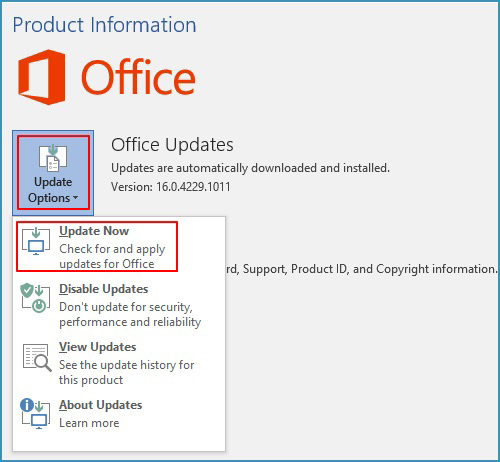
2. Schakel invoegtoepassingen uit
Als de eerste oplossing niet voor u werkt, wordt het probleem mogelijk veroorzaakt door bepaalde invoegtoepassingen. U kunt testen en verifiëren door de Office-app uit te voeren veilige modus.
Stap 1 Voor gebruikers van Windows 8 en Windows 10: klik met de rechtermuisknop op Start op uw pc en selecteer lopen. Als u Windows 7 gebruikt, klikt u op Starten ga dan naar lopen.
Stap 2 Typ een commando zoals dit: uitblinken / veilig. Druk op Enter om Excel te starten. Als u een andere app wilt openen, kunt u de naam naar behoefte wijzigen.
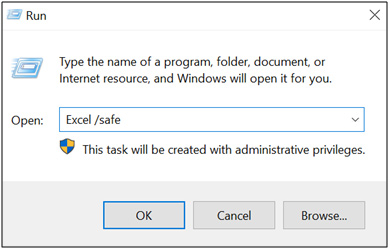
Stap 3 Als je de Office-app start en een titel als Microsoft Excel (veilige modus) ziet, dan is er iets mis met invoegtoepassingen. Ga aub naar Bestand, Opties, En vervolgens Add-Ins, controleer dan de Beheren lijst. Kies een [Office-app] Add-ins, zoals Excel-invoegtoepassingen, en klik op Go. Schakel de invoegtoepassingen in de lijst uit en klik op OK.
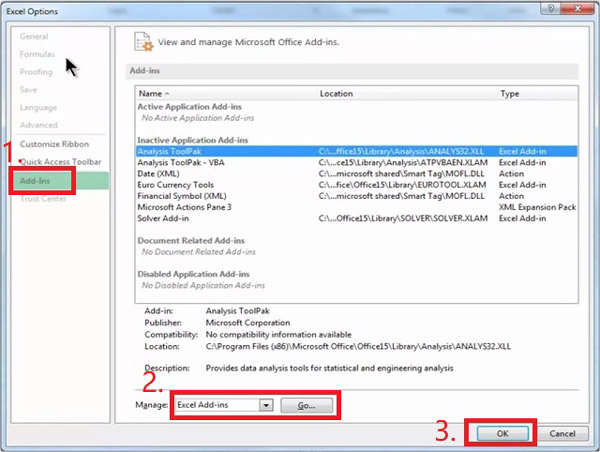
Stap 4 Start de app opnieuw (niet in veilige modus). Als de app niet start, kunt u dezelfde methode gebruiken om andere uit te vinken [Office-app] Add-ins or COM-invoegtoepassingen en probeer opnieuw.
3. Herstel de Microsoft Office-applicatie
Als de Office-app niet start in Veilige modus, hebt u toegang tot de reparatietool.
Voor Windows 10:
Klik met de rechtermuisknop op de Start knop en kies Apps en functies. Selecteer de Microsoft Office-app die moet worden gerepareerd en klik op wijzigen. Kiezen Online reparatie om alles te repareren. Volg de instructies op het scherm.
Voor Windows 8 / 8.1 / 7:
Klik met de rechtermuisknop Start. (Klik met de linkermuisknop als u zich in Windows 7 bevindt.) Selecteer control panel. Klikken Categorie, en vind Programma's. Daarna, Een programma verwijderen. Klik met de rechtermuisknop op de Microsoft Office-app die moet worden gerepareerd en kies Veranderen. dan Online reparatie uw app.
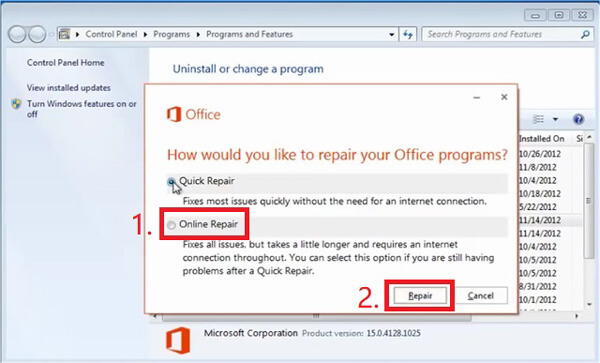
4. Verwijder en installeer Microsoft Office opnieuw
De reparatietool heeft niet geholpen? Nu moet je verwijder Office op Mac of pc volledig en installeer / installeer Office vervolgens opnieuw op uw computer.
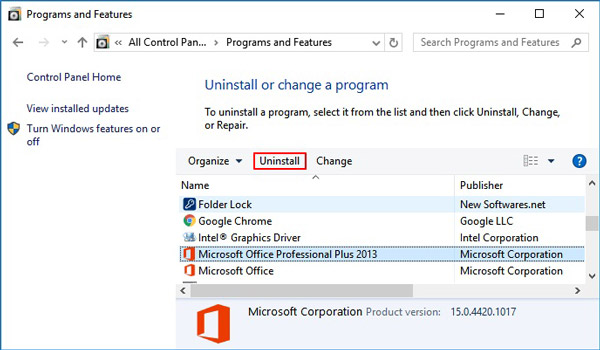
5. Update Windows-versie
De incompatibele Windows-apparaatstuurprogramma's kunnen ook een reden voor dit probleem zijn. U kunt controleren op de nieuwe update van Windows en deze op uw pc uitvoeren om de nieuwste stuurprogramma's te downloaden.
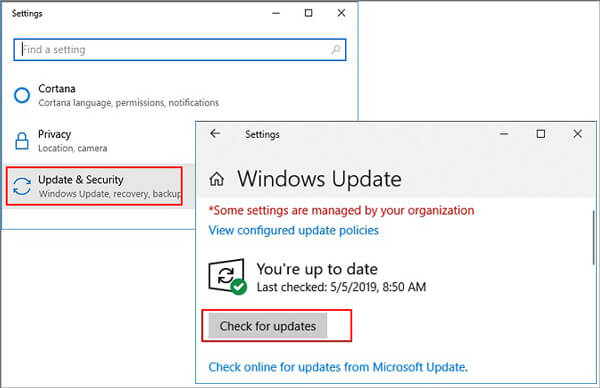
Deel 3: Veelgestelde vragen over het probleem "Microsoft Office werkt niet meer".
1. Is Microsoft Office gratis te gebruiken?
De proef is gratis, maar heeft een tijdslimiet. Wanneer het verloopt, moet u een licentie aanschaffen om Office-services te hervatten.
2. Wat is de MS Office SDX-helper?
Het is een programma dat met Office op de proppen komt om problemen op te lossen tijdens het gebruik van de Office-producten.
3. Hoe repareer ik Microsoft Outlook werkt niet meer?
Behalve de instructies die we hierboven hebben genoemd, kunt u deze oplossing proberen: Maak een nieuw profiel om het originele te vervangen.
Conclusie
U kunt deze oplossingen beter in de gegeven volgorde proberen om ze op te lossen Het Microsoft Office-product werkt niet meer kwestie. Zodat u het risico op gegevensverlies kunt verkleinen. Maar als u uw documenten echt niet kunt vinden, Apeaksoft Data Recovery zal er altijd voor je zijn.
Ik hoop dat je dit artikel leuk vindt. Voel je vrij om hieronder je reactie achter te laten als je vragen of suggesties hebt. En als u deze gids nuttig vindt, aarzel dan niet om hem met uw vrienden te delen.